دليل مستخدم iPad
- مرحبًا
- ما الجديد في iOS 12
-
- التنبيه وفتح القفل
- التعرف على الإيماءات الأساسية
- تعرف على إيماءات الطرز التي تدعم Face ID
- استكشاف الشاشة الرئيسية والتطبيقات
- تغيير الإعدادات
- التقاط لقطة شاشة
- ضبط مستوى الصوت
- تغيير أو إيقاف الأصوات
- البحث عن محتوى
- استخدام وتخصيص مركز التحكم
- عرض وتنظيم عرض اليوم
- الوصول إلى الميزات من شاشة القفل
- السفر مع iPad
- تعيين مدة استخدام الجهاز ومُدد السماح والحدود
- مزامنة الـ iPad باستخدام iTunes
- تغيير البطارية ومراقبتها
- معرفة دلالة أيقونات الحالة
-
- الملحقات المضمنة مع الـ iPad
- التوصيل بأجهزة Bluetooth
- إجراء تدفق للصوت والفيديو إلى أجهزة أخرى
- التوصيل بتلفاز أو بروجكتور أو شاشة عرض
- التحكم في الصوت على أجهزة متعددة
- Apple Pencil
- استخدام Smart Keyboard و Smart Keyboard Folio
- استخدام Magic Keyboard
- AirPrint
- Handoff
- استخدام الحافظة العامة
- إجراء مكالمات Wi-Fi واستلامها
- Instant Hotspot
- نقطة اتصال شخصية
- نقل الملفات باستخدام iTunes
-
-
- بدء استخدام ميزات إمكانية وصول ذوي الاحتياجات الخاصة
- اختصارات إمكانية وصول ذوي الاحتياجات الخاصة
-
-
- تشغيل VoiceOver واستخدامه
- تغيير إعدادات VoiceOver
- التعرف على إيماءات VoiceOver
- تشغيل الـ iPad باستخدام إيماءات VoiceOver
- التحكم في VoiceOver باستخدام الدوار
- استخدام لوحة المفاتيح على الشاشة
- الكتابة بإصبعك
- التحكم في VoiceOver باستخدام Magic Keyboard
- كتابة برايل على الشاشة باستخدام VoiceOver
- استخدام شاشة عرض برايل
- استخدام VoiceOver في التطبيقات
- نطق التحديد ونطق الشاشة والاستجابة الصوتية للكتابة
- تكبير/تصغير
- المكبر
- إعدادات شاشة العرض
- Face ID والانتباه
-
- الوصول الموجه
-
- معلومات الأمان المهمة
- معلومات معالجة هامة
- تكبير تطبيق لملء الشاشة
- الحصول على معلومات حول iPad
- عرض إعدادات الخلوي أو تغييرها
- معرفة المزيد حول برنامج وخدمة الـ iPad
- بيان التوافق مع FCC
- بيان التوافق مع ISED Canada
- معلومات حول ليزر الفئة 1
- شركة Apple والبيئة
- معلومات حول التخلص من الجهاز وإعادة التدوير
- بيان التوافق الصادر عن ENERGY STAR
- حقوق النشر
استخدام Animoji وMemoji في الرسائل على الـ iPad
في تطبيق الرسائل ![]() على الطرز المزودة بكاميرا TrueDepth (iOS 12.1 أو أحدث)، يمكنك التعبير عن نفسك باستخدام Animoji الذي يعكس تعبيرات وجهك. أو إنشاء Memoji، الذي هو عبارة عن Animoji مخصص، ليعكس شخصيتك وحالتك المزاجية. يمكنك استخدام Animoji وMemoji في محادثات الرسائل ومكالمات FaceTime.
على الطرز المزودة بكاميرا TrueDepth (iOS 12.1 أو أحدث)، يمكنك التعبير عن نفسك باستخدام Animoji الذي يعكس تعبيرات وجهك. أو إنشاء Memoji، الذي هو عبارة عن Animoji مخصص، ليعكس شخصيتك وحالتك المزاجية. يمكنك استخدام Animoji وMemoji في محادثات الرسائل ومكالمات FaceTime.
إنشاء Memoji الخاص بك
يمكنك تصميم Memoji مخصص لك - اختيار لون البشرة والنمش وتسريحة الشعر وشكل الرأس ولون العين والمزيد.
في إحدى المحادثات، اضغط على
 ، حرّك لليسار، ثم اضغط على
، حرّك لليسار، ثم اضغط على  .
.اضغط على كل ملمح واختر الخيارات التي تريدها. عند إضافة ملامح إلى Memoji الخاص بك، تتحول شخصيتك إلى واقع.
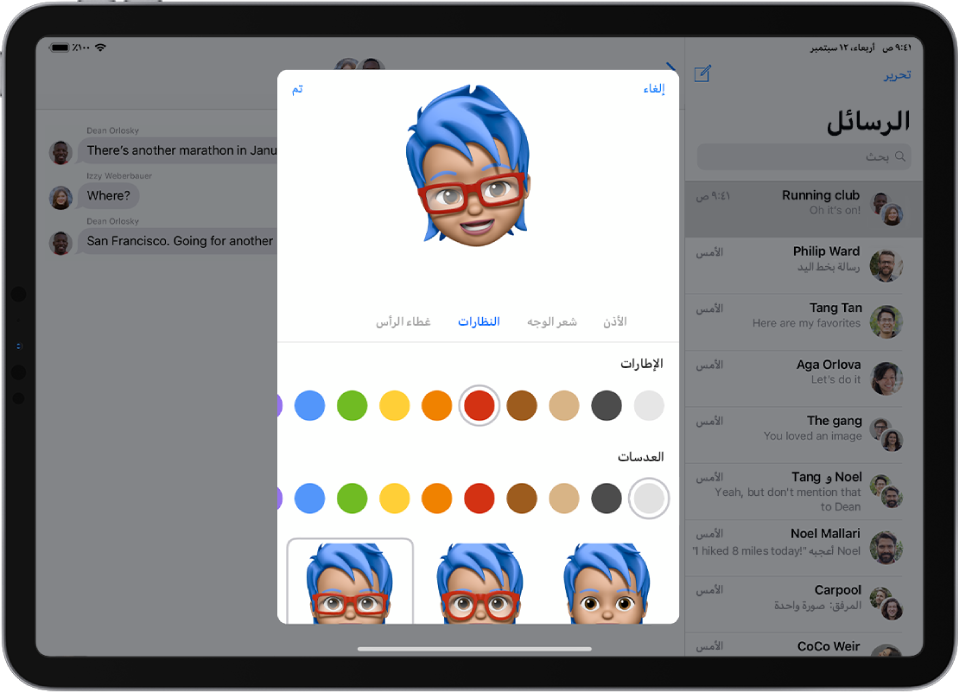
اضغط على "تم" لإضافة Memoji الخاص بك إلى مجموعة Animoji لديك.
يمكنك إنشاء Memoji آخر ليعكس حالاتك المزاجية الأخرى.
التعبير عن نفسك باستخدام Animoji أو Memoji
في المحادثة، اضغط على
 ، ثم اختر Animoji أو Memoji.
، ثم اختر Animoji أو Memoji.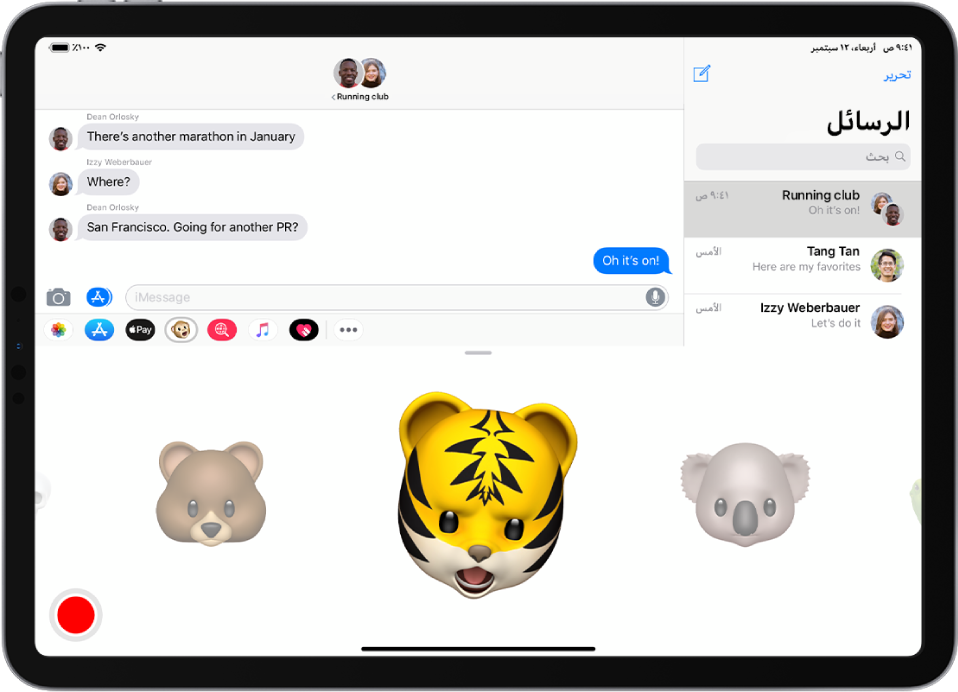
اضغط على
 لتسجيل تعبيرات وجهك وصوتك.
لتسجيل تعبيرات وجهك وصوتك.اضغط على
 لمعاينة الرسالة.
لمعاينة الرسالة.اضغط على
 لإرسال الرسالة أو
لإرسال الرسالة أو  للإلغاء.
للإلغاء.
يمكنك أيضًا التقاط صورة أو فيديو لنفسك كشخصية Animoji أو Memoji، وتزيينها بالملصقات، ثم إرسالها؛ انظر إضافة تأثيرات كاميرا إلى صورة أو فيديو. أو يمكنك التحول إلى Animoji أو Memoji في محادثة FaceTime.